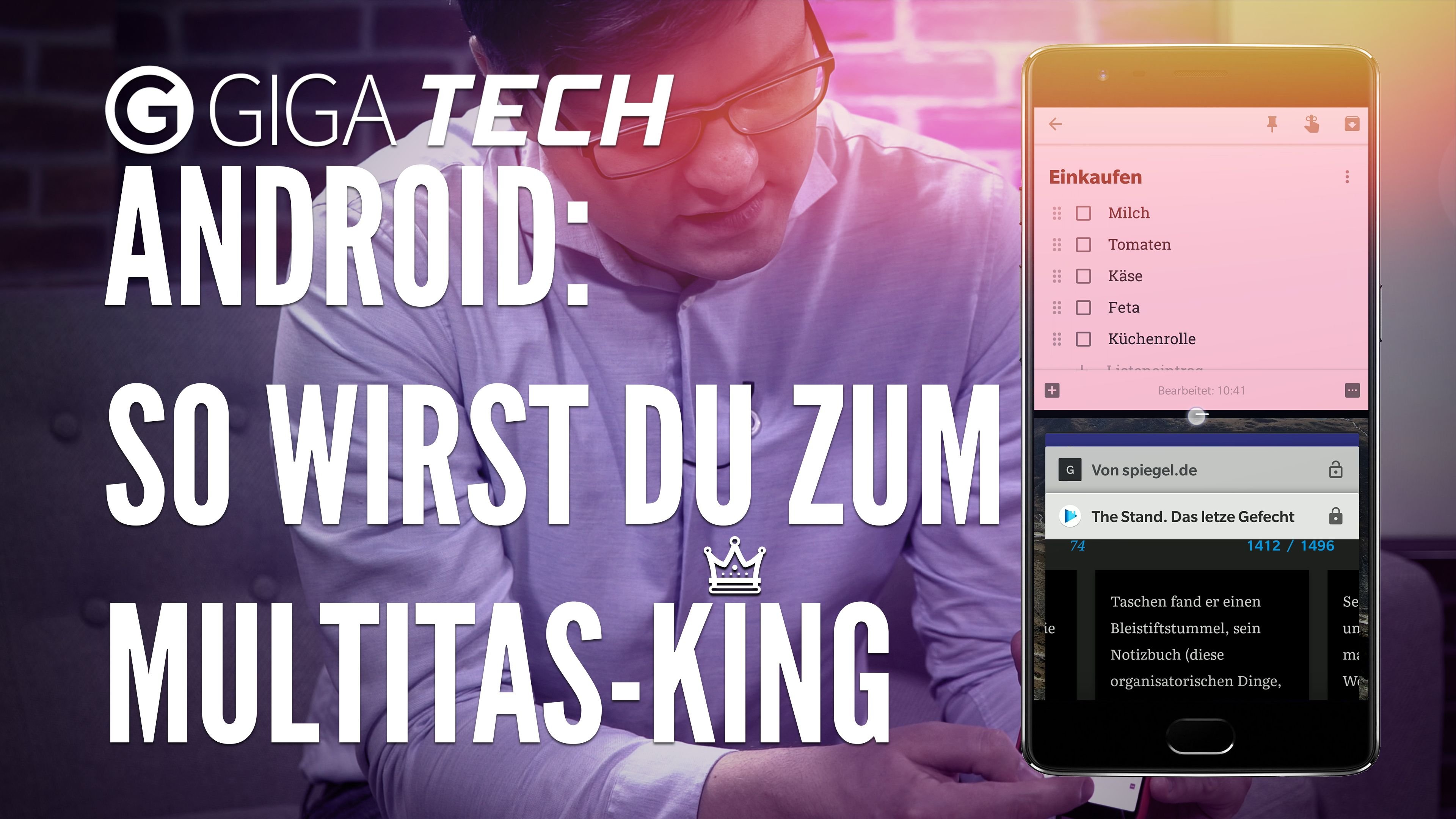Plötzlich erscheint die Meldung „One UI Startbildschirm wird wiederholt beendet“ auf eurem Smartphone? Wie ihr das Problem löst, zeigt euch GIGA.
Bei Android-Smartphones kann es dazu kommen, dass euch beim Hochfahren die Fehlermeldung „One UI Startbildschirm wird wiederholt beendet“ angezeigt wird. Das Handy beendet dann immer wieder die Anwendung und versucht erneut hochzufahren, doch scheint dies nicht mehr zu funktionieren. Ihr habt somit keine Möglichkeit, euer Handy zu nutzen. Viele betroffene Nutzer bemerkten dabei, dass selbst ein SIM-Karten-Wechsel nicht das gewünschte Ergebnis bringt. Somit ist das Smartphone vom einen auf den anderen Tag scheinbar grundlos nicht mehr nutzbar. Das ist ärgerlich, lässt sich aber beheben. Und wir zeigen euch, wie das geht.
Wie ihr Fotos von eurem Android-Speicher auf die SD-Karte verschiebt, zeigt euch unsere Bilderstrecke.
Fernlöschung als Lösung für das Problem
Da das Zurücksetzen des Smartphones von Modell zu Modell unterschiedlich ist, kann unsere Anleitung für die Nutzung eures Handys abweichen. Generell lässt sich allerdings sagen, dass alle Daten verloren gehen. Daher solltet ihr unbedingt vorher euer Handy mit dem Rechner zu verbinden und so all eure wichtigen Daten sichern. Zudem solltet ihr eure SD-Karte entfernen, um sicherzugehen, dass die Daten auf der Karte nicht gelöscht werden. Da ihr das Smartphone nicht bedienen könnt, müsst ihr eine sogenannte Fernlöschung vornehmen.
Wenn euer Smartphone dann wieder einsatzfähig ist, könnt ihr gleich die Kniffe aus unserem Video ausprobieren:
Fernlöschen mit dem Android Geräte-Manager
- Ruft den Android Geräte-Manager über einen Browser auf
- Loggt euch mit dem Google-Konto ein, welches ihr auch auf eurem Handy nutzt
- Wählt euer Gerät aus
- Nun klickt auf „löschen“
- Die Dauer des Prozesses kommt jetzt auf die Größe der Daten an, die gelöscht werden müssen
- Im Anschluss ist euer Gerät wieder im Werkszustand
Nun sollte sich das Smartphone wieder wie gewohnt hochfahren lassen. Wenn das nicht der Fall ist, dann wendet euch bitte an euren Smartphone-Anbieter, bei dem ihr das Gerät gekauft habt. Gegebenenfalls gibt es größere Probleme und das Gerät muss repariert oder ersetzt werden.